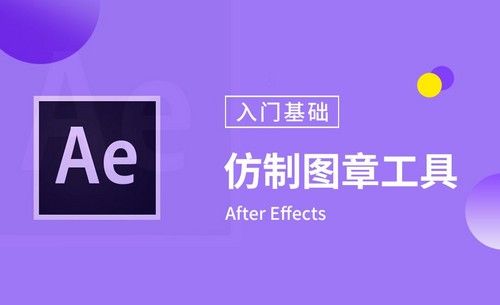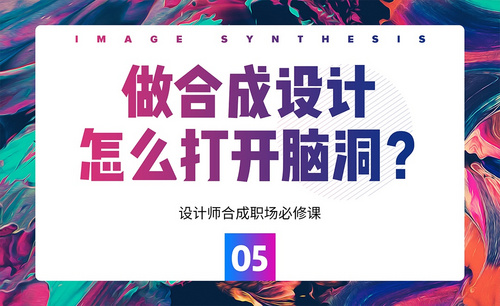cad怎么显示菜单栏和工具栏?
发布时间:2020年12月24日 15:12
CAD怎么显示菜单栏和工具栏,我这里有两个解决方法。用CAD的人群很多,有时会出现CAD可以正常启动,可以正常输入命令,但菜单栏和工具栏却找不到了。今天来和大家分享一下,AUTOCAD 2014版怎么显示菜单栏和工具栏的解决方法。
解决办法1:
我们可以首先尝试一下重置配置,这种操作比较简单,如果不能解决问题我们再尝试其他方法。
1:打开CAD空白页面,点击鼠标右键,找到【选项】的按钮,在选项对话框中找到【配置】按钮,找到【未命名配置】,单击【重置】按钮,如图所示。
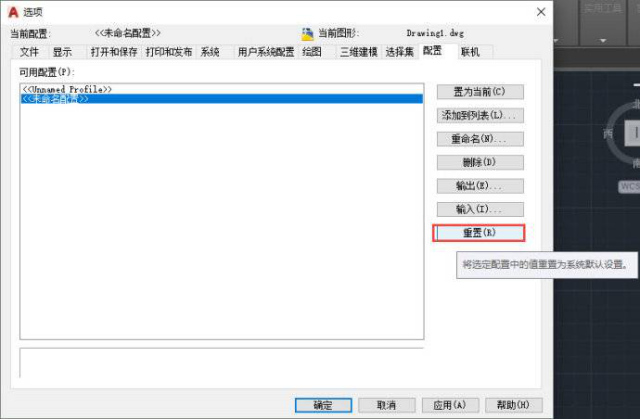
2:会弹出一个对话框,点击【是】,并单击【确定】按钮。
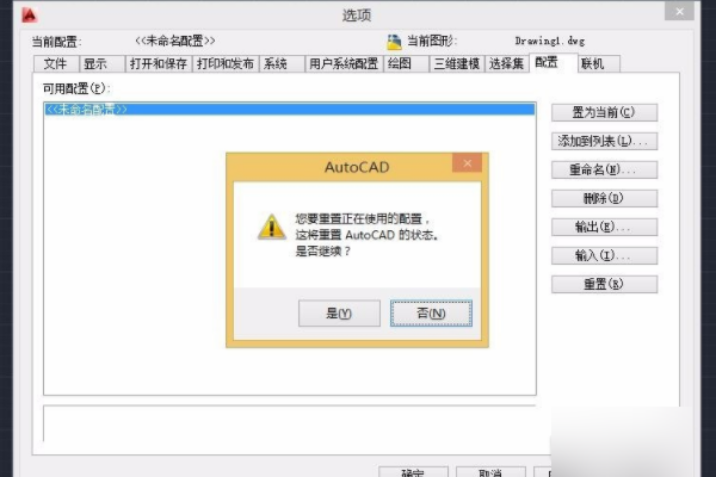
3:这样的话就菜单栏和工具栏就能正常显示了!
解决方法2:
1:如果以上方法不行的,就需要尝试手动加载自定义文件。我们首先要知道要加载的自定义文件在哪儿?CAD起作用的自定义文件在当前用户的APPDATA目录下,目录层级非常深,一共有9层。
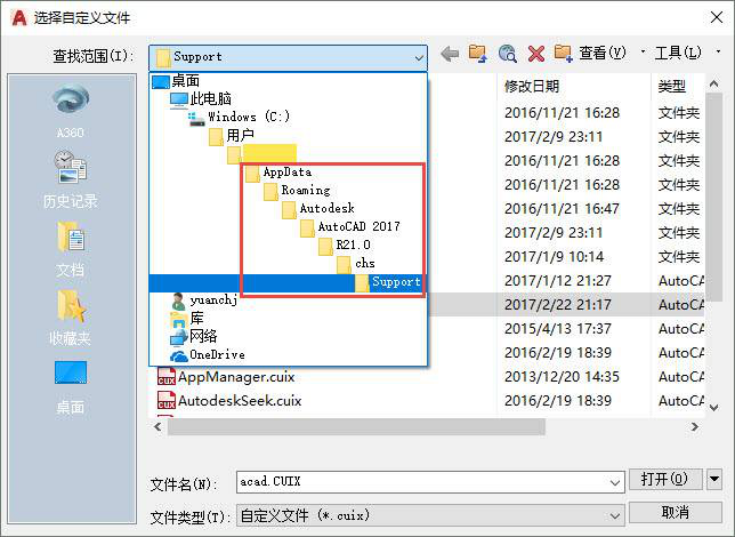
2:用【MENULOAD】或【CUILOAD】对话框中点【浏览】按钮加载自定义文件,如果注册表没有问题,会自动定位到当前用户名录下的AUTOCAD的支持路径。
在选项对话框中通过浏览设置自定义文件的时候,就需要自己一层层去找这个文件了。(PS:需要注意的是中文操作系统资源管理器中有些显示为中文的文件夹,比如“用户"实际文件夹是user)如下图所示。
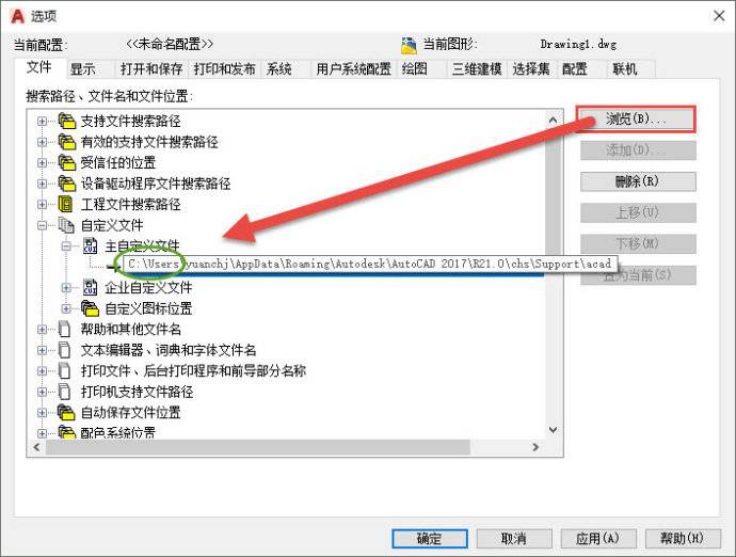
不同的版本位置基本类似,只是版本号不同,大家如果找不到这个路径,可以在C盘搜索一下【acad.cuix】。
上面结合一些网友提到的界面显示不正常的问题,简单介绍了自定义文件的加载卸载,以及自定义文件所在的文件夹。那么,今天的分享就到这里了,希望能对你们有所帮助!
本篇文章使用以下硬件型号:联想小新Air15;系统版本:win10;软件版本:cad2014。